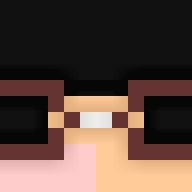이번 포스팅에서는 Swift 프로그래밍 언어의 기초 강좌를 진행해보겠습니다. 저도 공부하면서 블로그 포스팅으로 기록을 하는 목적도 가지고 있고, 인터넷에 스위프트 기초 강좌가 생각보다 많이 없어서 간단한 예제들을 직접 해보는 글을 써보면 좋겠다 싶어서 시작하게 되었답니다.
필수 준비물 : Xcode(본인은 맥미니 m1 환경에서 진행함), 모니터, 키보드
오늘은 가장 기본적인 프로그램인 "Hello World!"를 출력하는 방법을 배워보겠습니다.
Swift는 애플(Apple)에서 개발한 프로그래밍 언어로, iOS, macOS, watchOS 및 tvOS와 같은 애플 플랫폼용 애플리케이션 개발에 사용됩니다.
Xcode 설치 먼저, Swift 프로그래밍을 시작하려면 macOS에서 작동하는 Xcode라는 통합 개발 환경(IDE)을 설치해야 합니다. Xcode는 애플 앱스토어(App Store)에서 무료로 다운로드할 수 있습니다. 설치하는데 시간이 걸립니다. 저는 대략 30분 걸렸던 걸로 기억합니다.

새 프로젝트 생성 Xcode를 실행한 후, "Create a new Xcode project"를 선택하여 새로운 프로젝트를 만듭니다. 그런 다음 "macOS" 탭을 선택하고 "Command Line Tool"을 선택한 후 "Next" 버튼을 클릭합니다.

프로젝트에 이름을 지정하고, "Team", "Organization Name" 및 "Organization Identifier"를 입력합니다. "Language" 옵션에서는 "Swift"를 선택합니다. 설정이 완료되면 "Next"를 클릭하고 프로젝트를 저장할 위치를 선택한 후 "Create"를 클릭합니다.
"Hello World!" 코드 작성 새 프로젝트가 생성되면, "main.swift" 파일을 클릭하여 코드 편집 창으로 이동합니다. "Sources" 폴더 내부에 "main.swift" 파일이 있을 것입니다.
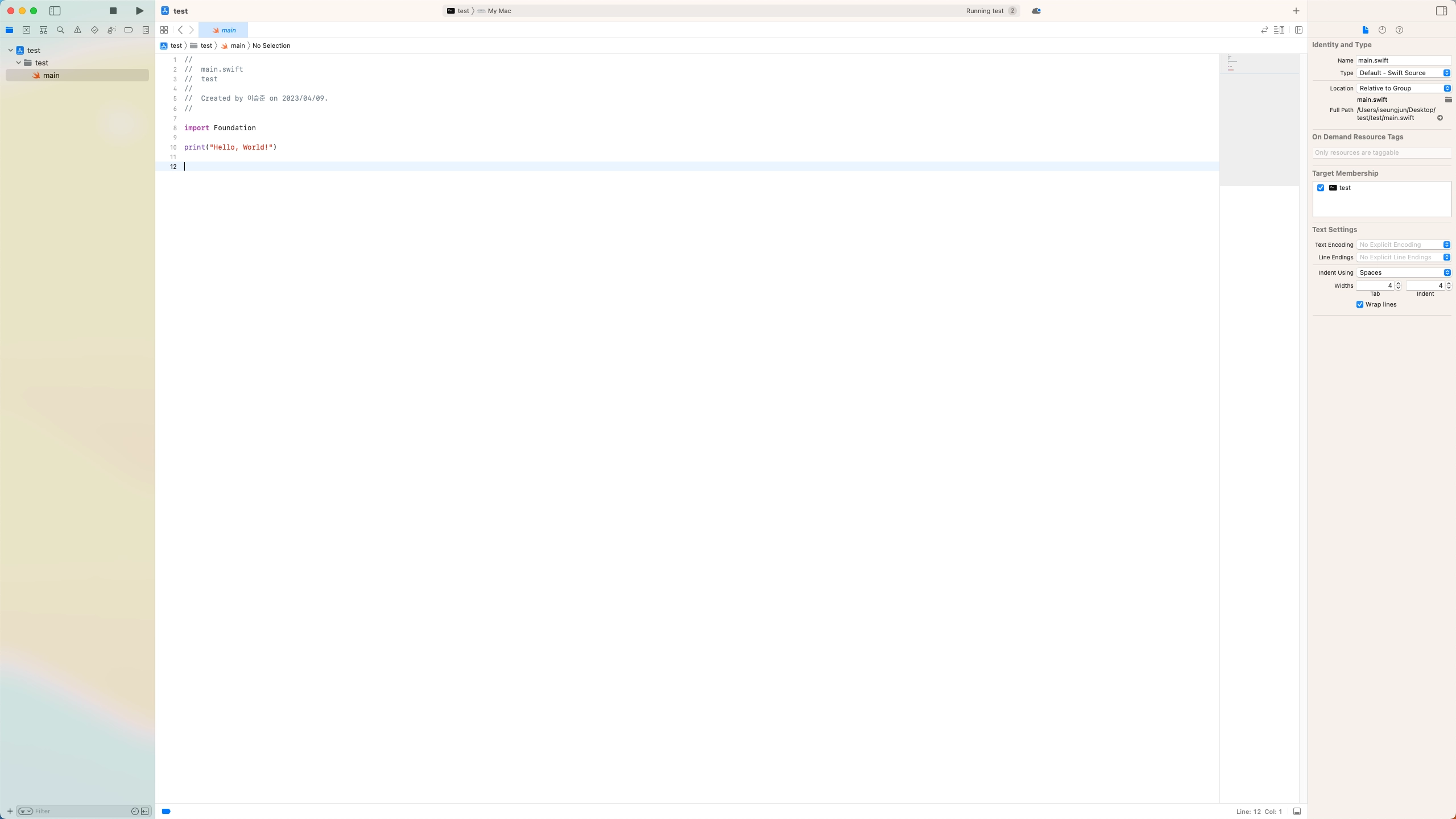
code의 왼쪽 상단에 있는 "Navigator" 영역에서 "Project Navigator" 탭(폴더 모양의 아이콘)을 클릭합니다. 기본적으로 "Hello, World!"가 이미 작성되어 있을 것입니다. print("Hello, World!")라고 적혀있으면 오케이입니다.
코드 실행 이제 코드를 실행해 보겠습니다. Xcode 좌측 상단의 실행 버튼(▶️ 모양)을 클릭하면 프로그램이 실행되고, 하단의 "Console" 창에서 "Hello, World!"라는 출력 결과를 확인할 수 있습니다.
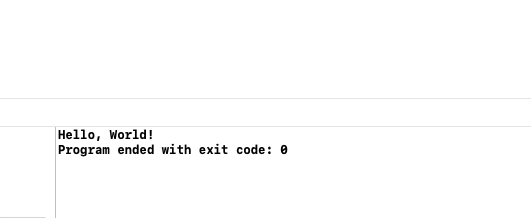
축하드립니다! Swift로 첫 번째 프로그램인 "Hello World!"를 성공적으로 작성하고 실행했습니다. 이제 Swift 프로그래밍에 대한 우리의 여정이 시작되었습니다.
저는 계속해서 swift 대해 학습하고, 발전을 하여 제가 원하는 앱들을 개발하여 판매하는 것이 목표랍니다! 여러분들도 목표를 하나 정하여 배워보시길 추천드립니다. 읽어주셔서 감사합니다.
'개발 관련' 카테고리의 다른 글
| app store connect 2.1 app completeness 리젝 사유 (0) | 2023.04.15 |
|---|